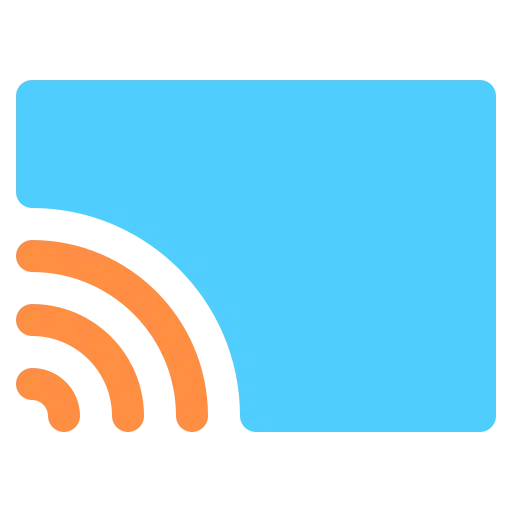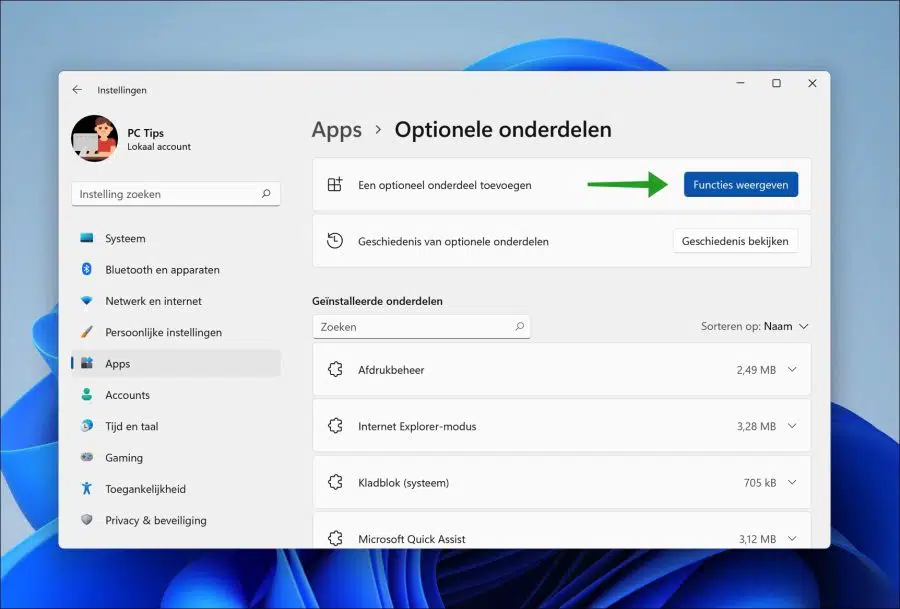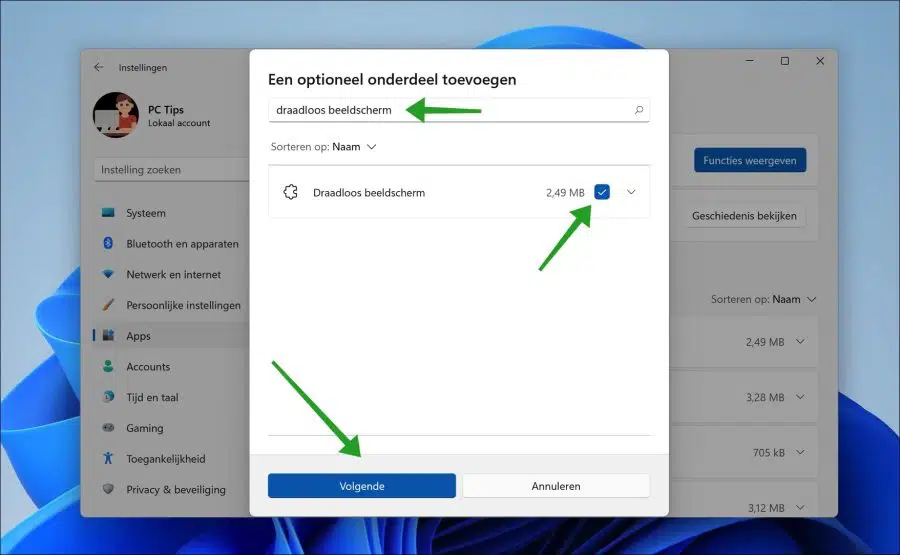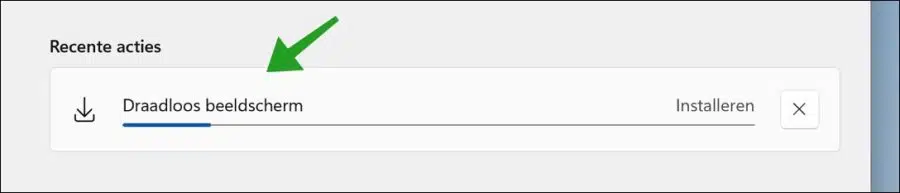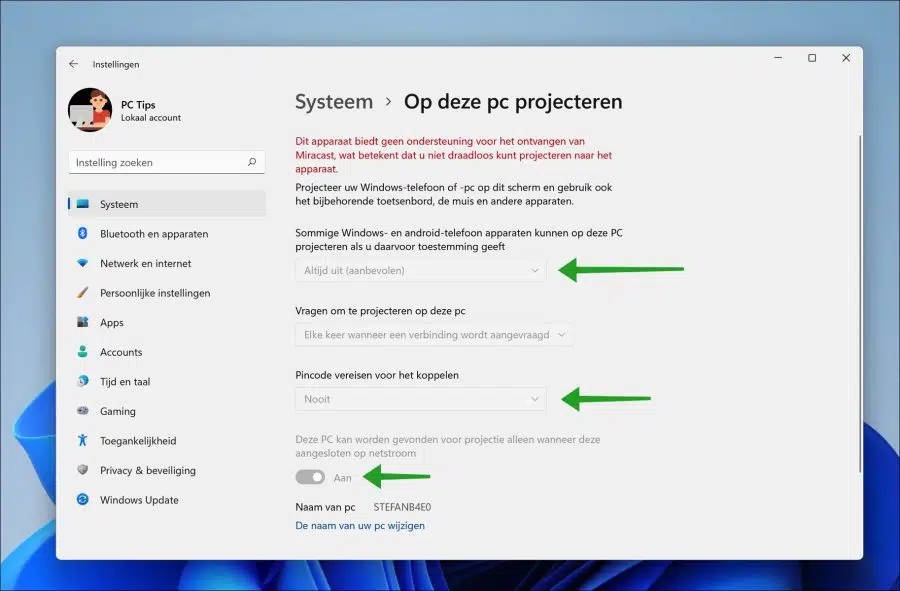विंडोज़ 11 में आप एक ऐप का उपयोग करके एंड्रॉइड फोन या टैबलेट की स्क्रीन प्राप्त कर सकते हैं। इस प्रक्रिया को Google में "कास्टिंग" कहा जाता है और Microsoft में यह "वायरलेस डिस्प्ले" नामक ऐप के माध्यम से काम करता है।
विंडोज़ 11 में वायरलेस डिस्प्ले ऐप एंड्रॉइड डिवाइस को विंडोज़ 11 पीसी से कनेक्ट करने देता है। इस तरह, एंड्रॉइड उपयोगकर्ता अपने डिवाइस की स्क्रीन को बड़ी स्क्रीन पर प्रदर्शित कर सकते हैं।
एंड्रॉइड से विंडोज 11 पर कास्टिंग ऑडियो और वीडियो दोनों के साथ काम करती है और इसके लिए एक स्थिर इंटरनेट कनेक्शन की आवश्यकता होती है। कनेक्ट करने के लिए, पीसी, टैबलेट और/या टेलीफोन जैसे सभी डिवाइस एक ही वाई-फाई नेटवर्क से कनेक्ट होने चाहिए।
वायरलेस डिस्प्ले ऐप इंस्टॉल करने के लिए, आपको वैकल्पिक सेटिंग्स के माध्यम से ऐप जोड़ना होगा। ऐप इंस्टॉल करने के बाद, आपको विंडोज 11 में अनुमत कनेक्शन को कॉन्फ़िगर करना होगा और ऐप शुरू करना होगा। इस तरह से ये कार्य करता है।
एंड्रॉइड फोन या टैबलेट को विंडोज 11 पीसी पर प्रोजेक्ट करें
स्टार्ट बटन पर राइट-क्लिक करें। फिर बाईं ओर "ऐप्स" पर क्लिक करें और फिर पर क्लिक करें "वैकल्पिक भाग".
"सुविधाएँ दिखाएँ" बटन पर क्लिक करें।
खोज बॉक्स में टाइप करें: वायरलेस डिस्प्ले। इसके बाद रिजल्ट पर क्लिक करें और नेक्स्ट पर क्लिक करें।
अब इंस्टॉल पर क्लिक करें। वायरलेस डिस्प्ले ऐप अब इंस्टॉल किया जा रहा है।
एक बार वायरलेस डिस्प्ले इंस्टॉल हो जाने के बाद, विंडोज 11 को कॉन्फ़िगर करने का समय आ गया है ताकि यह एंड्रॉइड फोन या टैबलेट कनेक्शन स्वीकार कर सके।
सेटिंग्स पर वापस जाएं, फिर सिस्टम पर क्लिक करें और फिर "प्रोजेक्ट टू दिस पीसी" पर क्लिक करें।
नीचे दी गई छवि भिन्न है, कृपया इसे ध्यान में रखें।
विकल्प "कुछ विंडोज और एंड्रॉइड फोन डिवाइस इस पीसी पर प्रोजेक्ट कर सकते हैं यदि आप इसकी अनुमति देते हैं" को "हमेशा चालू" या "सक्षम करें" में बदलें।
नीचे आप यह सेट कर सकते हैं कि एंड्रॉइड कनेक्शन के लिए पिन कोड का अनुरोध किया जाना चाहिए या नहीं। इच्छित विकल्प चुनें.
आप विकल्प "यह पीसी प्रक्षेपण द्वारा तभी पाया जा सकता है जब यह एसी पावर से जुड़ा हो" को बंद में बदल सकते हैं। इस तरह आप कर सकते हैं परियोजना जब पीसी बैटरी के माध्यम से सक्रिय हो।
अभी आरंभ करने के लिए, अपने विंडोज 11 कंप्यूटर पर वायरलेस डिस्प्ले ऐप खोलें और अपने एंड्रॉइड डिवाइस से कास्ट करने के लिए डिवाइस खोजें।
अब आप सूची में अपने पीसी का नाम ढूंढ सकते हैं और उससे कनेक्ट कर सकते हैं। आपके एंड्रॉइड फोन या टैबलेट की स्क्रीन अब आपके विंडोज 11 पीसी पर प्रदर्शित होगी।
यह भी पढ़ें: विंडोज़ 10 में मिराकास्ट का उपयोग कैसे करें।